

|
Windows 10是美國微軟公司研發(fā)的跨平臺及設備應用的操作系統(tǒng)。是微軟發(fā)布的最后一個獨立Windows版本。Windows 10共有7個發(fā)行版本,分別面向不同用戶和設備。截止至2018年3月7日,Windows 10正式版已更新至秋季創(chuàng)意者10.0.16299.309版本,預覽版已更新至春季創(chuàng)意者10.0.17120版本 在Win10中,所有類型的通知信息均以通知橫幅的形式出現(xiàn)。默認情況下,它們會出現(xiàn)在屏幕的右上角。某些情況下,它或許會影響到我們正在進行的正常操作。下面就來看看,如何將通知信息的出現(xiàn)位置從頂部挪動到右下方底部,首先給大家展示一張修改后的效果圖。  下面再來看看具體的修改方法: 1、使用“Windows徽標鍵+R”打開“運行”,然后鍵入“regedit”并按下“回車鍵”,打開“注冊表編輯器”。定位到如下位置: HKEY_CURRENT_USER/Software/Microsoft/Windows/CurrentVersion/Explorer 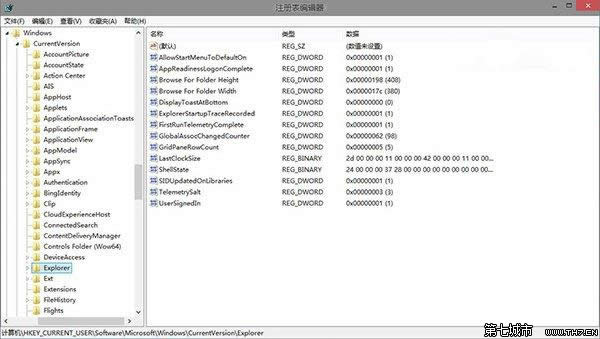 2、在該注冊表項,右側界面中,找到名為“DisplayToastAtBottom”的DWORD(32位)值,如果沒有的話,可以手動創(chuàng)建一個。然后將其鍵值改為“1”。 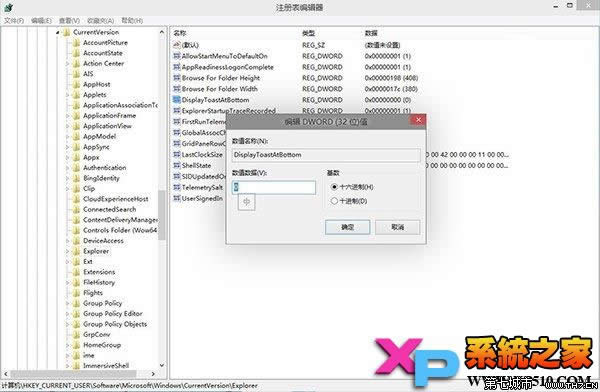 3、然后注銷當前用戶,并重新登錄。即可看到文章開頭時的通知信息顯示效果。 小提示:關于重啟文件管理器 也可以通過在打開的開始菜單空白處,按住“Shift+Ctrl”按鍵的同時單擊鼠標右鍵。然后在出現(xiàn)的菜單中,選擇“退出資源管理器”。然后再使用“Shift+Ctrl+Esc”組合鍵打開“任務管理器”,選擇“文件”——“運行新任務”,然后輸入“explorer.exe”并按下回車鍵,即可完成資源管理器的重啟。 4、如何還原?只需要將上方的“DisplayToastAtBottom”DWORD鍵值重新修改回“0”,然后按照“步驟3”中提供的方法,重啟下資源管理,即可恢復初始狀態(tài),如下圖所示。看看是不是通知信息又回到上方去了。  新技術融合:在易用性、安全性等方面進行了深入的改進與優(yōu)化。針對云服務、智能移動設備、自然人機交互等新技術進行融合。Windows 10所新增的Windows Hello功能將帶來一系列對于生物識別技術的支持。除了常見的指紋掃描之外,系統(tǒng)還能通過面部或虹膜掃描來讓你進行登入。當然,你需要使用新的3D紅外攝像頭來獲取到這些新功能。 |
溫馨提示:喜歡本站的話,請收藏一下本站!